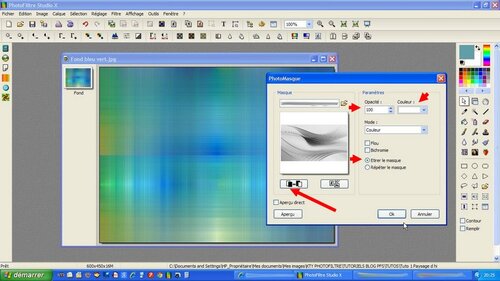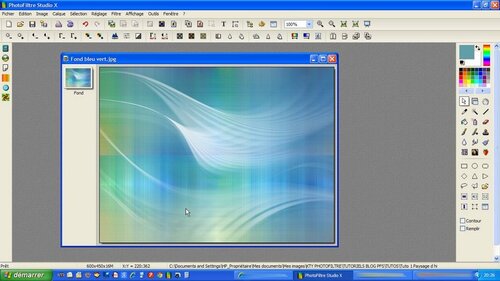-
Par kathania le 14 Janvier 2013 à 08:00

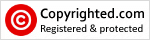
Ce tutoriel est ma propriété
Toute ressemblance avec un autre tutoriel ne serait que pure coïncidence.
Vous ne pouvez l'afficher ou le copier ni sur votre blog, ni sur un forum sans mon autorisation , dans la mesure où il est soumis à des droits d'auteur
***************************
Si vous réalisez une création à partir de ce tuto, je vous demande de bien vouloir mettre un lien vers mon site
Merci de respecter mon travail
******************
FILTRES UTILISES
Graphic plus (cross shadow)
Xero (Porcelaine)
*********************
Tubes utilisés ICI
1 fond de ma création
1 tube cadres de ma création
1 masque trouvé sur le net
1 tube paysage tubeur inconnu
Tubes déco et oiseaux tubeurs inconnus
Tube fleur de NIKITA
**********************
Couleurs personnalisées
AVP (avant plan) 98- 158 - 168
ARP (arrière plan) Blanc
***************************
1 - Ouvrir le fond puis photomasque et ouvrir le masque
Opacité 100% - couleur blanc - cocher étirer le masque
Inverser le masque
Faire ensuite Edition et Utiliser comme motif
2 - Ouvrir le tube paysage et le placer sur le fond
Paramètrage Manuel : X = 75 et Y = 88
3 - Ouvrir le tube cadres et copier coller ,
normalement il se met à la bonne position
4 - Se positionner sur le Fond et copier coller le tube fleur de Nikita comme
sur l'exemple
5 - Fusionner tous les tubes puis
Filtre > encadrement
Couleur AVP - épaisseur 3
Opacité 100%
6 - Puis faire Image> encadrement extérieur
Couleur blanc Largeur 30
Sélectionner la couleur et
Edition > remplir avec le motif
7 - Sélection > inverser
Filtre > Esthétique > contour progressif
Opacité 60% - couleur noir - Epaisseur 5
Cocher extérieur puis OK
8 - Masquer la sélection puis faire
Sélection > Tout sélectionner > contracter > largeur 15
Puis Frange > largeur 3
9 - Edition > Contour et remplissage, remplir de la couleur blanche
10 - Masquer la sélection
Outil sélection et selectionner l'encadrement blanc (voir captures)
Puis inverser la sélection
11 - Conserver la sélection puis
Filtre> Graphic plus > Cross Shadow par défaut
11 - Masquer la sélection
Filtre > Xero > Porcelaine
Softness et Strength à 30
12 - Ouvrir le tube déco
Clic sur le calque: Ombre portée
X et Y à 4
Opacité 40%
Fusionner l'ombre
13 - Ouvrir les tubes oiseaux et le coller comme sur l'exemple
14 - Fusionner tous les calques
Image encadrement extérieur largeur 2 couleur AVP
15 - Signer votre création
Puis ramener l'image à 650 pixels
Enregistrez sous JPEG
*************************
Si vous rencontrez des difficultés, merci de bien vouloir me contacter